🔒HITOTSUマスター権限をお持ちのユーザーのみ操作できます。
Linkの管理者権限があっても、HITOTSUマスター権限がなければ操作できません。
以下の2つの方法でユーザー登録ができます。順にご説明します。
- 1人ずつ手入力で追加
- Excelで一括追加
※ このマニュアルは「HITOTSU Biz」でのユーザー追加の方法です。病院ユーザーの方は、「HITOTSU Hospital」でのユーザー追加方法をご覧ください。
■ユーザーを1人ずつ手入力で追加する方法
(1)左サイドバーの「すべてのユーザー」をクリックします。
(2)右上の「ユーザーを追加」から「手入力で1人ずつ追加」をクリックします。
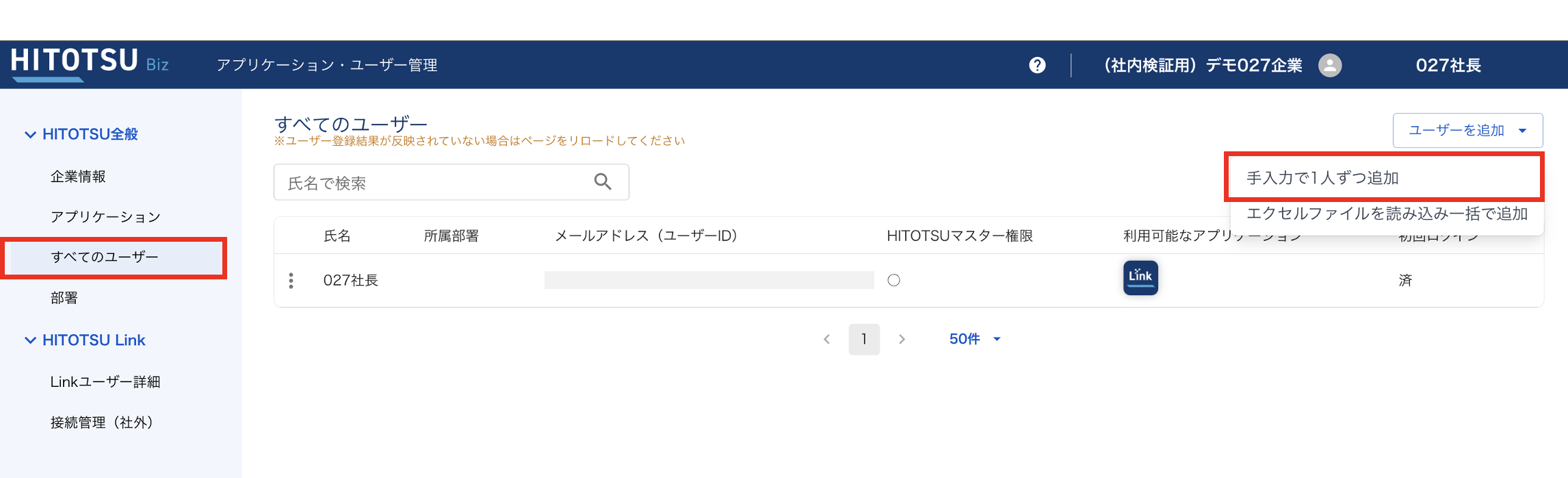
(3)追加するユーザーの情報を入力します。
必須で入力が必要な項目は、図にも示してあるとおり下記の3点です。
- 氏名(漢字)
- メールアドレス(ユーザーID)
- 利用可能なアプリケーション
- Linkの管理者権限の有無
※Linkの権限に関しての詳細はこちらをご参照ください
⚠️有効なメールアドレスをご入力ください
「メールアドレス(ユーザーID)」に使用できる文字はこちらを参照ください。
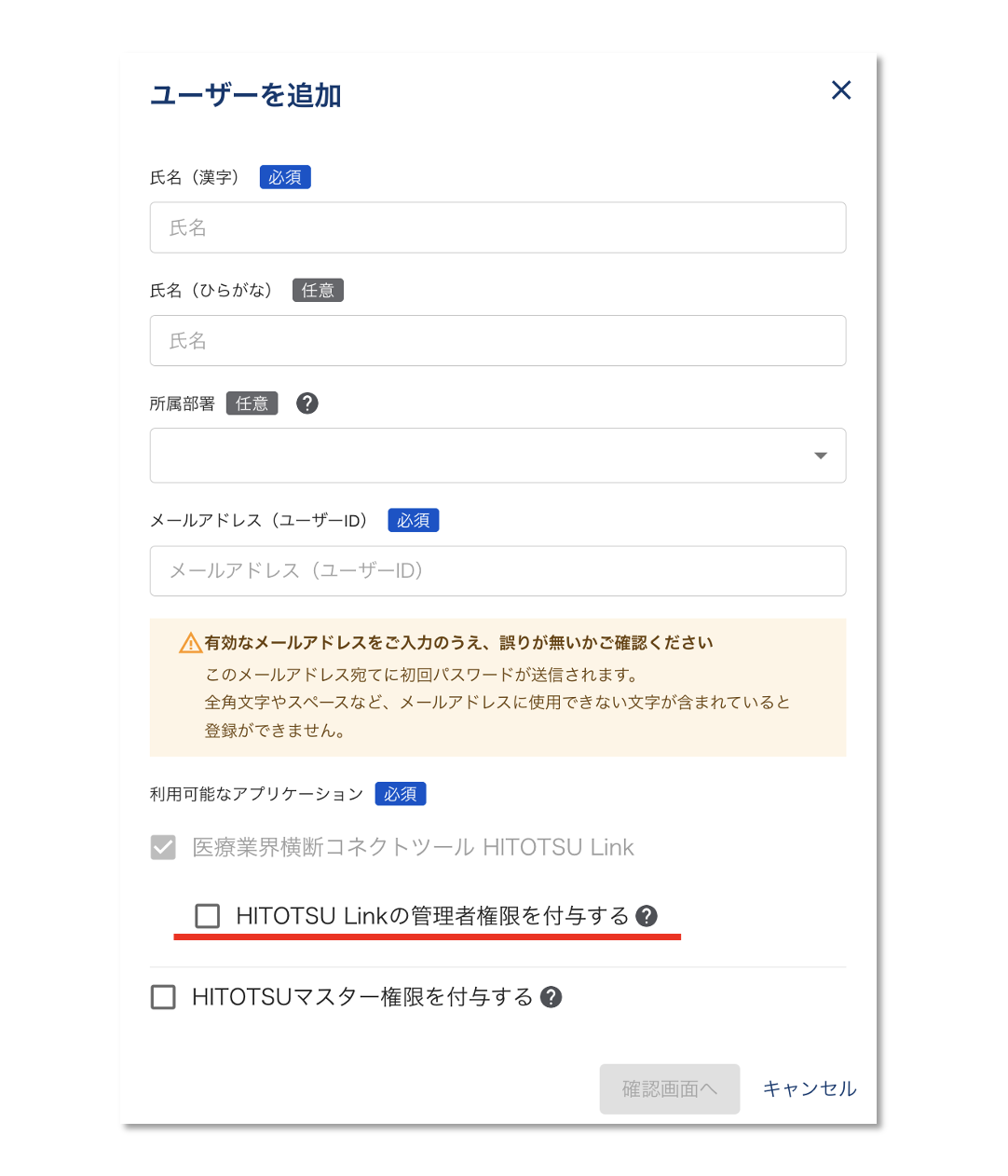
💡HITOTSUマスター権限を付与する場合は、一番下のHITOTSUマスター権限の欄にチェックを入れます。
ここでHITOTSUマスター権限を付与すると、ユーザー管理プラットフォームの管理者権限だけでなく、Link管理者権限も付与されます。
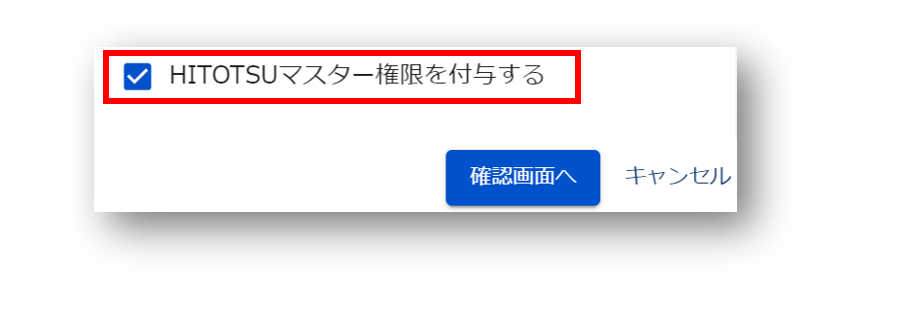
(4)「確認画面へ」をクリックします。次の画面でユーザー登録の内容を確認の上、登録ボタンを押してください。
(5)ユーザーの追加が完了すると、追加されたユーザー宛てに直接、ユーザーのID(メールアドレス)と初期パスワードが記載されたメールが届きます。追加されたユーザーが初回ログインすると、Linkを利用できるようになります。
■ユーザーをExcelで一括追加する方法(1度に登録できるのは50名まで)
※Excelによるユーザーの一括追加は、データの反映までに少しお時間をいただきます。ご承知おきください。
- 登録後、「ユーザー一覧」画面に戻り、画面をリロード(Ctrl+R)してご確認ください。
- リロードしても登録したユーザーが反映されない場合は、しばらく待ってから再度リロードしてください。(反映までに最長で1日要する場合があります)
(1)左サイドバーの「すべてのユーザー」をクリックします。
(2)右上の「ユーザー追加」より「エクセルファイルを読み込み一括で追加」をクリックします。
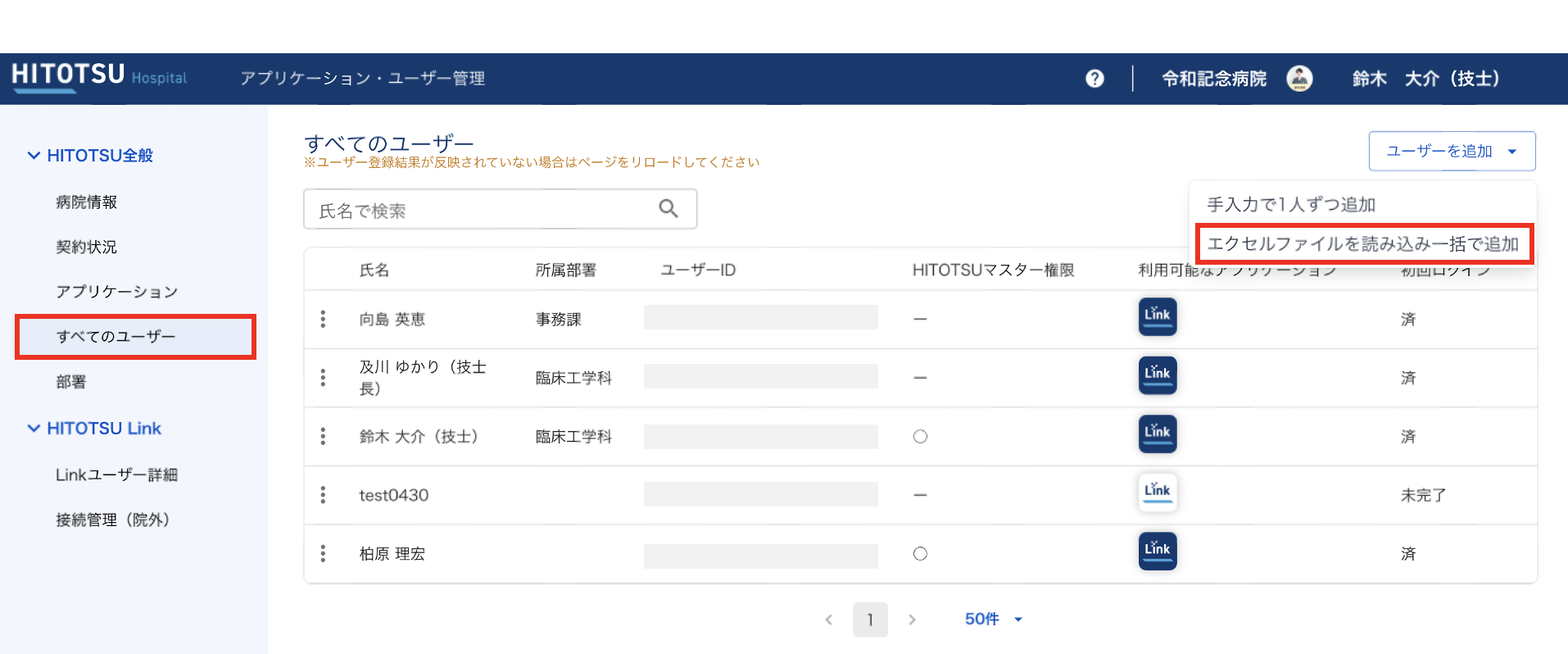
(3)1. Excelデータの準備の「こちら」のハイパーリンクからエクセル一括登録のフォーマットをダウンロードしてください。
ファイル内に記入上の注意事項が書かれていますので、ご一読の上、ユーザー情報を記載してください。
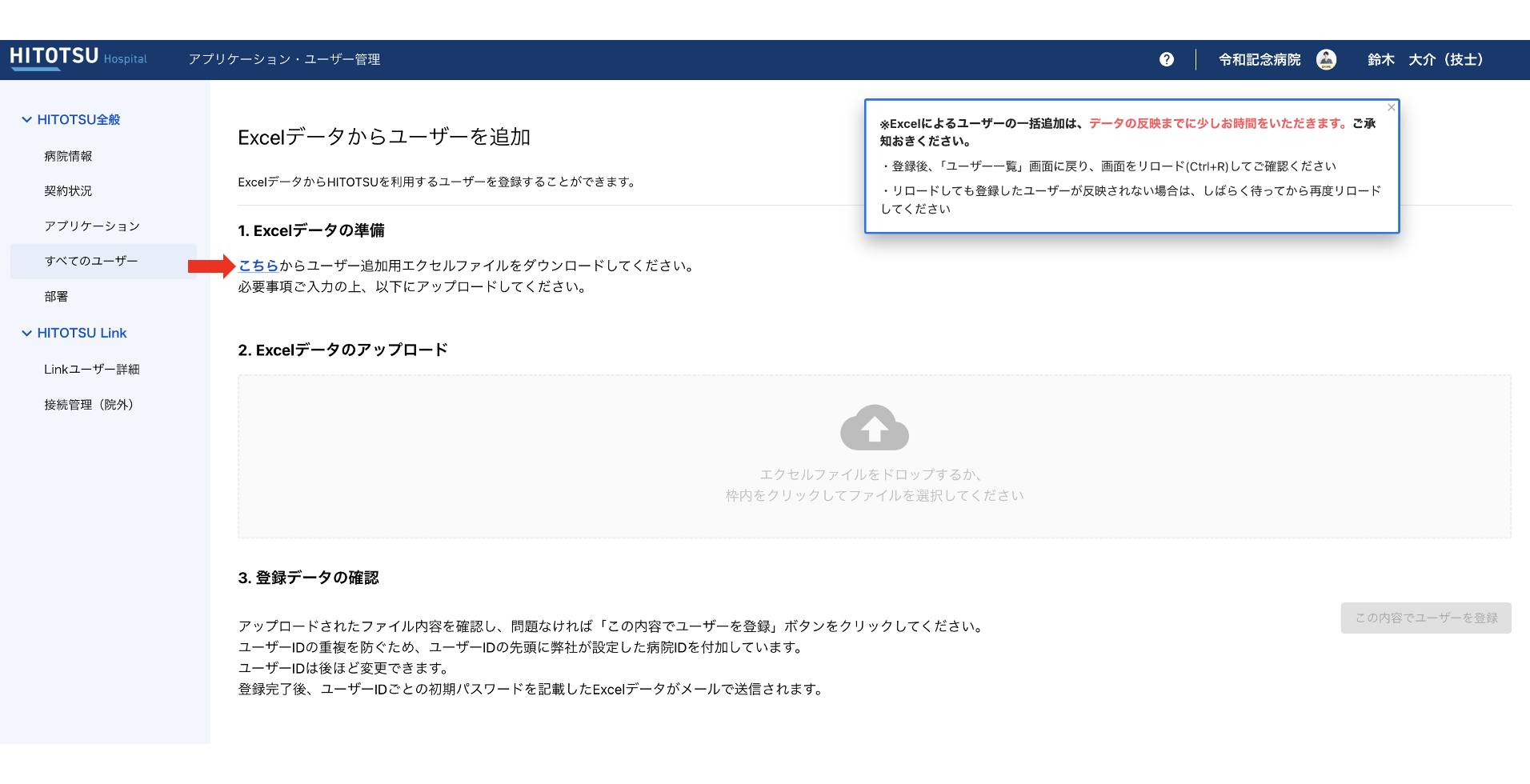
(4)準備したExcelファイルを下図の赤枠の中にドロップするか、赤枠の中をクリックしてファイルを選択します。
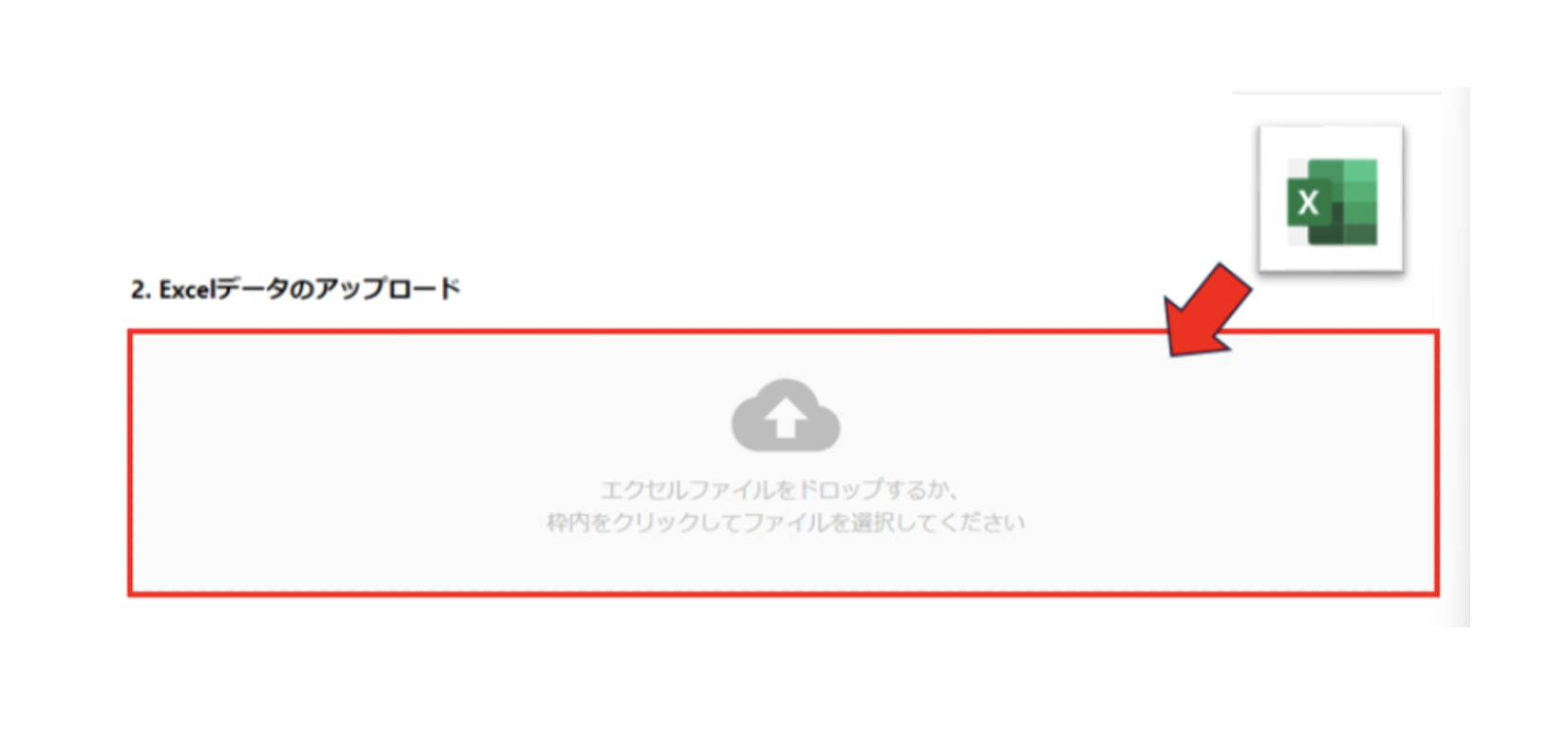
(5)アップロードされた内容をもとに、ユーザーの一覧が表示されます。内容を確認し、問題がなければ「この内容でユーザーを登録」をクリックします。
※訂正したい場合は、Excel上で修正し、再度アップロードしてください。

(6)ユーザーの追加が完了すると、追加されたユーザー宛てに直接、ユーザーのID(メールアドレス)と初期パスワードが記載されたメールが届きます。追加されたユーザーが初回ログインすると、Linkを利用できるようになります。
■端末でExcelファイルが編集できない場合
Excelがインストールされていない端末で一括登録を利用する場合は、以下の記事をご参照ください。